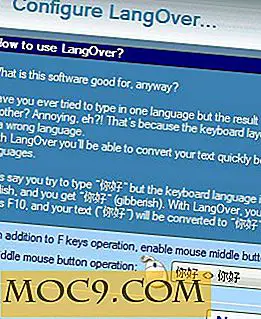Διαχείριση του βοηθητικού προγράμματος δίσκου στο MacOS Sierra - Όροι στο βοηθητικό πρόγραμμα δίσκων και τι σημαίνουν
Το βοηθητικό πρόγραμμα δίσκου είναι μια εφαρμογή βοηθητικού προγράμματος που σχεδιάστηκε από την Apple για τη χρήση εκτέλεσης εργασιών που σχετίζονται με το δίσκο σε macOS. Το Disk Utility είναι το ισοδύναμο της διαχείρισης δίσκων, ένα παρόμοιο πρόγραμμα που βρέθηκε στα Windows.
Ακόμα και οι πιο περιστασιακοί χρήστες Mac θα χρειαστεί να χρησιμοποιήσουν το Disk Utility σε κάποια στιγμή. Παραδείγματα περιλαμβάνουν τη δημιουργία ενός εφεδρικού δίσκου ή το διαχωρισμό μιας εξωτερικής μονάδας δίσκου, έτσι ώστε να γνωρίζετε ότι οι βασικές δυνατότητες εισόδου και εξόδου του προγράμματος είναι δικαιούχοι.
Αυτό το άρθρο θα καθορίσει ποιες είναι οι πρώτες βοήθειες, η διαίρεση, η διαγραφή, η επαναφορά, η συναρμολόγηση και οι πληροφορίες που αφορούν τη χρησιμότητα του δίσκου στο macOS. Θα καλύψει επίσης κάποιες βασικές χρήσεις για κάθε επιλογή και θα ξεκαθαρίσει τη διαφορά μεταξύ της "επαναφοράς" και της "διαγραφής".
Εκκίνηση του βοηθητικού προγράμματος δίσκου
Για να αποκτήσετε πρόσβαση στο βοηθητικό πρόγραμμα δίσκου, πατήστε "Command + Space" στο πληκτρολόγιό σας για να ανοίξετε μια αναζήτηση Spotlight. Από εκεί, πληκτρολογήστε "Disk Utility" και πατήστε Enter.
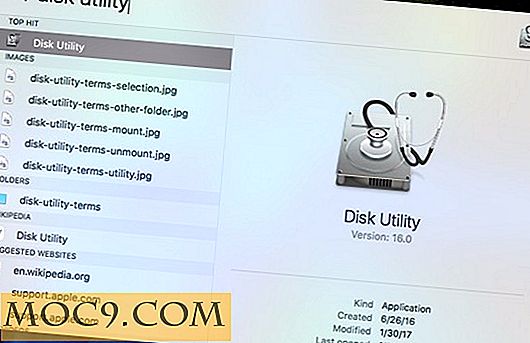
Εναλλακτικά, επιλέξτε Launchpad από την βάση του Mac, επιλέξτε το φάκελο "other" και επιλέξτε "Βοηθητικό πρόγραμμα δίσκου".


Διάφορες λειτουργίες και οι λειτουργίες τους
Πρώτες βοήθειες
Η πρώτη βοήθεια θα εκτελέσει δοκιμές στον επιλεγμένο δίσκο για να ελέγξει για σφάλματα. Εάν υποπτεύεστε ότι ο σκληρός σας δίσκος δεν λειτουργεί σωστά, η πρώτη βοήθεια θα πρέπει να είναι ένα από τα πρώτα πράγματα που θα προσπαθήσετε να προσπαθήσετε να κάνετε τα πράγματα να λειτουργούν κανονικά.

Χώρισμα
Η διαμέριση είναι η διαίρεση μιας μοναδικής φυσικής μονάδας σε δύο ή περισσότερες ενότητες, μερικές φορές με διαφορετικά συστήματα αρχείων. Αυτό είναι έτσι ώστε το λειτουργικό σύστημα να μπορεί να χειρίζεται δεδομένα σε ορισμένες περιοχές διαφορετικά από άλλα. Ένα παράδειγμα ενός λόγου για τη διαίρεση μιας μονάδας δίσκου είναι αν κάποιος σχεδιάζει την εκτέλεση ενός λειτουργικού συστήματος διαφορετικού από macOS σε Mac, όπως τα Windows. Αυτό συμβαίνει επειδή, πάλι, ένα διαφορετικό σύστημα αρχείων χρησιμοποιείται για τη διαχείριση των αρχείων των Windows. Η κατάτμηση μπορεί να συμβεί σε λίγες διαφορετικές θέσεις εκτός από το Disk Utility, όπως το Boot Camp.
Εξάλειψη
Όταν διαγράφετε μια μονάδα δίσκου ή ένα διαμέρισμα, ο χώρος σημειώνεται απλά ως "ελεύθερος". Είναι έτοιμος να αντικατασταθεί όταν το σύστημα χρειάζεται τον χώρο. Μόλις ολοκληρωθεί αυτό, θα είστε ελεύθεροι να χωρίσετε το χώρο όπως απαιτείται.
Επαναφέρω
Η επαναφορά δίσκου θα δημιουργήσει ένα αντίγραφο ενός τόμου και θα το επαναφέρει σε άλλο. Με άλλα λόγια, κάνετε ένα ακριβές αντίγραφο ολόκληρου του δίσκου ή του διαμερίσματος. Αυτή η επιλογή χρησιμοποιείται συχνότερα κατά την αναβάθμιση ή την αλλαγή σκληρών δίσκων.
Βουνό
Η τοποθέτηση ενός δίσκου είναι η πράξη που επιτρέπει στον υπολογιστή να διαβάζει και να γράφει δεδομένα στο δίσκο. Στις περισσότερες περιπτώσεις, όταν ένας δίσκος είναι συνδεδεμένος στον υπολογιστή, θα τοποθετηθεί αυτόματα. Όταν εκπέμπεται ένας δίσκος, μπορεί αργότερα να τοποθετηθεί ξανά στο βοηθητικό πρόγραμμα δίσκου. Αυτό γίνεται χωρίς να χρειαστεί να αποσυνδέσετε φυσικά και να τοποθετήσετε ξανά το δίσκο.


Πληροφορίες
Οι πληροφορίες θα αναφέρουν λεπτομερώς τα διάφορα στατιστικά στοιχεία μιας μονάδας δίσκου, όπως τον διαθέσιμο χώρο σε bytes, τον συνολικό αριθμό αρχείων, το αν ο δίσκος μπορεί να εκτοξευθεί ή να κρυπτογραφηθεί και πολλά άλλα. Για να δείτε αυτά τα δεδομένα, επιλέξτε τη δισκέτα προορισμού στο Disk Utility και επιλέξτε "Πληροφορίες". Θα ανοίξει ένα νέο παράθυρο που εμφανίζει όλα τα στατιστικά στοιχεία της επιλεγμένης μονάδας δίσκου.


συμπέρασμα
Η γνώση του τρόπου σας γύρω από το Disk Utility είναι σίγουρα ένας πολύ καλός τρόπος για να αποφύγετε προβλήματα κατά τη δημιουργία δίσκων και διαμερισμάτων και να το κάνετε σωστά την πρώτη φορά. Σίγουρα πάρτε μια στιγμή για να εξοικειωθείτε με τους όρους, καθώς πιθανότατα θα χρειαστεί να χρησιμοποιήσετε το βοηθητικό πρόγραμμα τελικά.

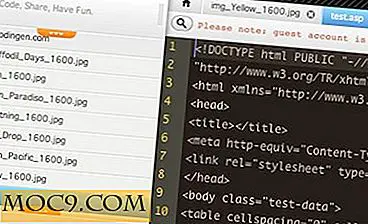

![Πώς να ανακτήσετε τους σβησμένους σκληρούς δίσκους στο Finder [Mac]](http://moc9.com/img/Enable-Missing-Hard-Drives-Finder-icon.jpg)